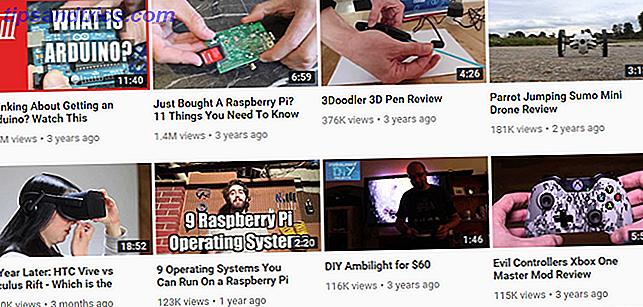Como pai na era digital 5 Apps para pais na era digital 5 Aplicativos para pais na era digital Cool Websites and Apps aponta cinco aplicativos que fazem com que ser pai ou mãe na era da Internet seja um pouco mais fácil. Leia mais, você provavelmente tem preocupações sobre como seus filhos usam a tecnologia. Enquanto você pode ensiná-los bons princípios, é impossível mantê-los longe de todos os gol Internet possível Como se proteger de 3 dos maiores golpes Online Right Now Como se proteger de 3 dos maiores golpes online Right Now As pessoas sempre vão cair dos golpistas. Três dos golpes mais devastadores no momento renderam centenas de milhões de dólares para os cibercriminosos. O que você pode fazer para se proteger? Leia mais e todo o conteúdo explícito on-line por conta própria.
Este guia está disponível para download como PDF gratuito. Baixe o Guia Completo para o Controle dos Pais agora . Sinta-se à vontade para copiar e compartilhar isso com seus amigos e familiares.É aí que entra o controle dos pais. Se você nunca tirou proveito dessas ferramentas O que você precisa saber sobre os controles dos pais para PCs e tablets O que você precisa saber sobre os controles dos pais para PCs e tablets Seus filhos têm idade suficiente para ficar online? Configure um aplicativo de controle familiar ou de controle dos pais para protegê-los do lado sombrio da Internet. Nós mostramos o que essas ferramentas podem fazer. Leia mais, você tem muito o que conversar. Leia para descobrir tudo o que você poderia querer saber sobre os controles dos pais. Vamos falar um pouco sobre como eles funcionam, como usar os controles em dispositivos específicos e oferecer algumas recomendações.
Índice
§ 1- Como funcionam os controles dos pais?
§2- Principais tipos de controles dos pais
§3- Específicos do dispositivo
§4- Encerramento: agora você está no controle
§5- Qual é a configuração do seu controle dos pais?
1. Como funcionam os controles dos pais?
Primeiro, vamos discutir um pouco sobre o controle dos pais em geral e para o que eles são usados. Em essência, o controle dos pais existe para limitar o que as crianças podem fazer com um dispositivo eletrônico . Isso é muito vago e, como você verá, diferentes formas de controle dos pais fazem isso de certas maneiras.
#BeforeYouTube Eu nunca soube que os controles dos pais eram tão importantes. #parenting
- Xzamn (@Xzamn) 19 de abril de 2016
Alguns métodos de controle dos pais permitem impedir que as crianças usem o computador após um determinado período ou limitar o tempo diário da tela. Outros restringem o conteúdo de vídeos ou jogos com base em suas classificações. E outras formas de controle dos pais bloqueiam sites ou conteúdo que você especifica. Você pode preferir configurar o monitoramento para poder rever o que seus filhos estão fazendo em seus dispositivos. Não importa o seu estilo de parentalidade, você encontrará um controle que funciona para você.
Cobriremos isso mais tarde, mas é importante observar que o controle dos pais não é infalível . Enquanto uma criança provavelmente não será capaz de contornar o que você configurou, não é impossível para um adolescente tech-savvy Top 8 coisas para adolescentes entediados para fazer on-line Top 8 coisas para adolescentes entediados para fazer on-line Tentando matar o tempo, mas incapaz de encontrar algo interessante o suficiente para prender sua atenção? Há tantas coisas produtivas que você pode fazer na web. Experimente-os. Leia mais para descobrir uma maneira de contornar os bloqueios.
1.1 A necessidade de controles dos pais
Se você não está familiarizado com o mundo conectado à internet, você pode não saber quanto online não é amigável para crianças Como evitar os perigos de anúncios on-line direcionados a crianças Como evitar os perigos de anúncios on-line voltados para crianças Você pode pensar que é esperto o suficiente para evitar propagandas manipuladoras - e talvez você seja esperto o suficiente - mas e as crianças? Os anúncios on-line estão cada vez mais direcionados para pessoas mais jovens. O que podemos fazer? Consulte Mais informação . Música com letras explícitas, videogames violentos, formas incalculáveis de conteúdo sexual e muitas outras formas de mídia voltadas para adultos estão a apenas alguns cliques de distância.
Acabei de saber que a neta de 9 anos de um amigo está assistindo pornografia desde que tinha 6 anos. Sem controle dos pais sobre tecnologia. Isso é negligência infantil.
- Karen Swallow Prior (@KSPrior) 7 de julho de 2017
Os gatekeepers de grande parte disso, como o Google, fizeram muito melhor em filtrar o pior nos últimos anos. Mas não é exagero supor que uma criança pode acabar acessando algo que preferiria não ver, mesmo acidentalmente. Nós não estamos aqui para lhe dizer como pais, mas estamos felizes em mostrar-lhe os controles à sua disposição para usar como achar melhor.
Não importa se você é bastante técnico ou apenas usa um computador ocasionalmente, explicaremos as maneiras de filtrar conteúdo impróprio para seus filhos.
2. Principais tipos de controles dos pais
Agora que discutimos a função abstrata básica do controle dos pais, vamos nos aprofundar em métodos específicos para ativá-los. Diferentes “níveis” de controle existem, então você pode usar mais de um desses por vez na maioria dos casos.
2.1 Opções Parentais do Smartphone
Vamos começar com um método relevante. As crianças de hoje sabem como operar um smartphone antes mesmo de amarrar os sapatos. Se você está entregando-lhes o seu telefone para que eles possam jogar um jogo Top 5 Jogos Android para entreter Toddlers & Young Children Top 5 Jogos Android Entertain Toddlers & Young Children Sempre preso em uma situação onde você precisava para manter seus filhos entretidos por muito tempo períodos de tempo? Esses aplicativos podem ajudar com isso. Leia mais um pouco, você definitivamente não quer que eles acessem determinados aplicativos ou naveguem na Web livremente.
Android
No Android, você pode configurar uma segunda conta para seus filhos usarem (ou apenas ativar os recursos abaixo em sua própria conta). Combinado com a desativação do Google Play ou a adição de controles dos pais para o download de aplicativos, você pode restringir os aplicativos que eles usam. Vá para Configurações> Usuários e toque em Adicionar usuário . Siga as etapas para criar a segunda conta e, quando solicitado a configurar uma Conta do Google, escolha Ignorar se você não quiser que eles usem o Google Play. Veja como você pode usar o Android, mas a vala Google Veja como você pode usar o Android, mas a Vala Google Deseja usar seu smartphone ou tablet Android sem o Google? Quer usar o software de código aberto? Aqui, analisamos em profundidade exatamente como fazer isso. Consulte Mais informação .
Se você adicionar uma conta para eles, poderá restringir o uso da Play Store. Abra o aplicativo do Google Play em sua conta, deslize o menu à esquerda e toque em Configurações . Deslize para baixo até o Controle dos Pais e crie um PIN primeiro. Em seguida, você pode definir restrições com base na categoria.
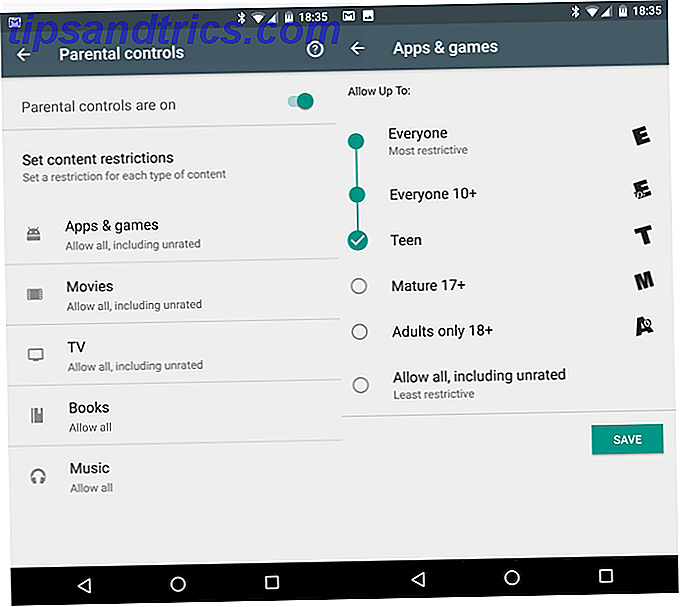
Por exemplo, você pode escolher quais filmes eles podem visualizar com base na classificação MPAA (nos EUA) ou filtrar aplicativos / jogos com base na classificação ESRB (EUA) ou PEGI (Europa). Se você quer que eles joguem apenas jogos classificados como E (Everyone) ou E10 +, você pode verificar E10 + para permitir isso. Qualquer coisa acima dessa classificação, como Teen, não funcionará.
Esta é apenas uma parte da equação para o Android - embora a restrição de jogos seja importante, seus filhos não comprarão filmes da Play Store, a menos que você tenha adicionado um cartão de crédito ou de presente. O que é mais importante é aplicativos para crianças, como o YouTube Kids. Esta versão modificada do YouTube é filtrada para mostrar apenas conteúdo para crianças.
Depois disso, confira os melhores aplicativos de controle parental para Android 5 Melhores aplicativos de controle parental para Android 5 Melhores aplicativos de controle parental para Android Se você quiser controlar o que seus filhos podem fazer em seu telefone ou tablet Android, você precisa de um desses apps. Leia mais para bloquear o acesso a determinados aplicativos e muito mais.
iOS
O iOS chama o controle dos pais Restrições Bloqueiam o iPhone do seu filho Acessar e ocultar aplicativos com restrições do iOS Bloquear o iPhone do seu filho Acessar e ocultar aplicativos com restrições do iOS A capacidade de restringir o uso de um iPhone é apenas mais um conjunto de recursos do iOS subutilizados tanto para os pais quanto para os tweakers. Leia mais e eles são de fácil acesso. Abra Configurações no seu iPhone, iPad ou iPod Touch e, em seguida, visite Geral> Restrições . Toque em Ativar restrições para começar a usá-las e, em seguida, crie uma senha. Você precisará inserir isso mais tarde para alterar essas opções. Não perca este código ou terá que redefinir seu dispositivo.
Depois de criar um código, dê uma olhada na lista de aplicativos e recursos que você pode desativar. Os exemplos incluem o Safari, o FaceTime, a iTunes Store, a instalação de aplicativos e muito mais. Se o controle deslizante estiver ativado, qualquer pessoa no seu dispositivo poderá usá-lo. Quando algo está errado, ninguém pode usá-lo. Como o Android, você também pode bloquear conteúdo no iTunes e nas App Stores com base nas classificações.
Palavra final: Se você permitir que seu filho use seu smartphone (ou que ele tenha idade suficiente para ter o seu próprio), não há motivo para deixar de usar esses controles. Eles não bloqueiam todos os aspectos do dispositivo e podem ser irritantes se você usá-los por conta própria (como restringir o Safari em seu próprio iPhone). Mas eles são um bom primeiro passo.
2.2 Controles do Navegador
Pode surpreendê-lo saber que a maioria dos navegadores da Internet não possui controles dos pais internos. Alguns dos métodos abaixo influenciam o que você pode acessar por meio de um navegador, mas você não encontrará uma seção de controles dos pais no Chrome. No entanto, você ainda pode configurar algumas restrições usando outras ferramentas.
Pesquisa segura
Em qualquer navegador, você pode ativar alguns controles de segurança para os principais sites. Vá para o Google e clique em Configurações no canto inferior direito e escolha Configurações de pesquisa . Na parte superior da página, você verá uma caixa para Ativar o SafeSearch . O SafeSearch não é perfeito, mas filtra muitas imagens explícitas e resultados de pesquisa.
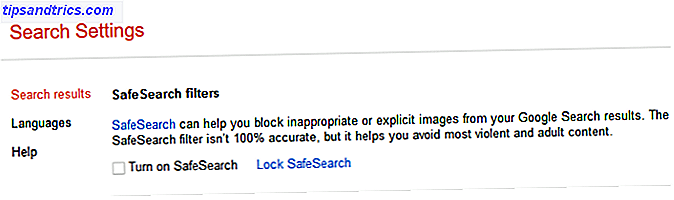
Para evitar que alguém simplesmente o desative, clique em Bloquear o SafeSearch ao lado dele. Você precisará fazer login com uma Conta do Google e confirmar que deseja bloquear o recurso. Isso define um cookie no seu navegador para manter o SafeSearch ativado, mesmo que você saia da sua conta do Google. Claro, isso não impedirá que um filho com experiência em tecnologia limpe os cookies Como limpar o histórico do navegador e redefinir completamente o Microsoft Edge Como limpar o histórico do navegador e redefinir completamente o Microsoft Edge Como é fácil limpar todo o histórico de navegação e redefinir o navegador para um estado "limpo" no Microsoft Edge? Nós levamos você através disso, passo a passo. Leia mais ou simplesmente usando outro mecanismo de pesquisa. Além disso, você terá que fazer isso em todos os navegadores individualmente.
No YouTube, você pode ativar o Modo restrito, que executa uma função semelhante. Role para baixo até a parte inferior de qualquer página do YouTube e clique no botão Modo restrito . Escolha Ligado e clique em Salvar para filtrar resultados explícitos. Se você entrar, poderá bloqueá-lo também.
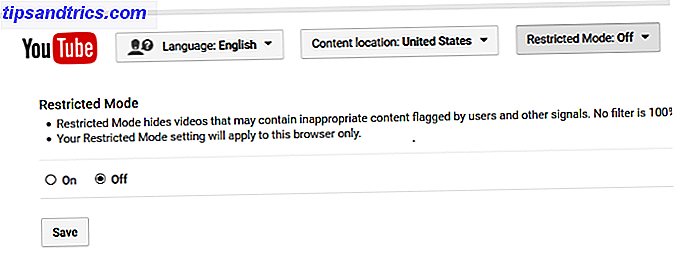
Add-ons do navegador
A outra metade dos controles dos pais do navegador são complementos. Uma pesquisa na biblioteca de extensões do Chrome As melhores extensões do Chrome As melhores extensões do Chrome Uma lista das melhores extensões do Google Chrome, incluindo sugestões dos nossos leitores. Leia mais e o Firefox trará centenas de resultados para eles. A maioria bloqueia automaticamente conteúdo impróprio e permite que você defina palavras-chave que bloqueiam o acesso a websites. Listamos alguns abaixo:
- Chrome: WebFilter Free, Controles dos Pais do MetaCert e Filtro da Web
- Firefox: FoxFilter, bloqueador de pornografia
Além da falta de extensões de controle dos pais no Microsoft Edge A lista completa de extensões de navegador Microsoft Edge A lista completa de extensões de navegador Microsoft Edge O Microsoft Edge agora suporta extensões, mas sua biblioteca é insignificante comparada com a do Chrome. Vamos descobrir exatamente como as extensões do Edge são comparadas às ofertas do Chrome. Leia mais e Safari, acima de tudo têm um problema comum: um usuário experiente pode facilmente desinstalá-los como qualquer outra extensão .
Veredicto: usar controles específicos do site e filtrar as extensões do navegador não é o método mais confiável de controle dos pais. Uma criança com algum conhecimento pode usar outro navegador ou mecanismo de pesquisa ou apenas desinstalar a extensão de filtragem. Estes são úteis apenas para proteger crianças mais novas que não sabem como limpar cookies ou desinstalar complementos do navegador Como limpar as extensões do seu navegador (a maneira mais fácil) Como limpar as extensões do navegador (a maneira fácil) Se você regularmente confira as extensões legais, então provavelmente é hora de limpar os complementos que você não quer mais, gostar ou precisar. Veja como fazer isso facilmente. Consulte Mais informação .
2.3 Controles do Sistema Operacional Desktop
Demorou um pouco, mas tanto o Windows quanto o macOS agora têm controles dos pais integrados. Ao contrário dos métodos de navegação acima, eles são confiáveis porque não há como os filhos desativá-los facilmente. Não abordaremos o Linux por causa da variedade de sabores disponíveis, embora alguns argumentem que o Linux é ótimo para crianças. 6 Razões para iniciar seus filhos com o Linux 6 Razões para começar seus filhos com o Linux Computadores e seus sistemas operacionais são não criado igual. O SO que eles usam é importante, e o Linux pode ser o melhor para iniciá-los. Vamos falar sobre o porquê. Consulte Mais informação .
janelas
Escrevemos extensivamente sobre controles dos pais no Windows Check Out As Novas Opções de Controle dos Pais do Windows 10 Confira as Novas Opções de Controle dos Pais do Windows 10 Os relatórios de controle dos pais do Windows 10 oferecem detalhes do comportamento on-line e da atividade de seu filho. Alguns pais ficam horrorizados, enquanto outros o acolhem. Vamos ver como usar essas configurações para proteger seu computador. Leia mais, então vamos resumir aqui. No Windows 10, você deve criar uma conta bloqueada Como bloquear contas de usuário do Windows Como bloquear contas de usuário do Windows Permitir que as pessoas usem o computador enquanto você está fora pode causar problemas. Mostramos a você como restringir recursos do Windows em contas padrão ou filhas para que outras pessoas não possam acessar informações confidenciais. Leia mais usando o recurso Conta Criança. Isso permite restringir o acesso a aplicativos na Windows Store, analisar o que seus filhos estão fazendo no computador e limitar o tempo de tela.
Algumas das ferramentas não funcionam fora do Microsoft Edge e do Internet Explorer, portanto, você deve suplementar isso com um aplicativo de controle parental de terceiros Os 6 melhores aplicativos de controle dos pais para Windows Os 6 melhores aplicativos de controle dos pais para Windows Você está fazendo o suficiente para proteger seus filhos online? Os pais têm uma grande variedade de aplicativos de controle dos pais para escolher. Mostraremos as melhores ferramentas para o Windows. Consulte Mais informação .
Mac
Proteger seus filhos em um Mac é facilitado graças aos controles integrados. Para começar, vá ao Menu Apple> Preferências do Sistema e escolha a opção Controle dos Pais . Se você receber uma mensagem informando que não há usuários para gerenciar, escolha Criar uma nova conta de usuário com controle dos pais e siga as etapas. Você selecionará o grupo etário do seu filho durante este período ( 4+, 9+, 12+, 17+ ).
Para contas existentes, você também pode selecionar a opção Usuários e grupos em Preferências do sistema, escolher um usuário padrão e selecionar Ativar controles dos pais para convertê-lo em uma conta gerenciada. Consulte o nosso guia para gerenciar contas do Mac Como configurar várias contas de usuário no seu Mac Como configurar várias contas de usuário no seu Mac Como as contas de usuário funcionam em um Mac? Os usuários podem ler e editar os arquivos uns dos outros? O que acontece quando você exclui uma conta de usuário? Leia mais se precisar de mais ajuda.
De volta à página Controles dos pais, clique no cadeado para fazer alterações e digite seu nome de usuário e senha. Selecione o usuário que você deseja gerenciar e clique em Ativar Controles dos Pais . A partir daqui, você tem várias maneiras de restringir o uso do seu Mac por seu filho.
Na página Aplicativos, você pode marcar Usar o Simple Finder para facilitar a navegação nos arquivos da sua máquina. Limitar aplicativos permite especificar uma lista específica de aplicativos que a criança pode abrir.
A página da Web é importante, pois permite escolher entre três níveis de filtragem da Web. Permitir filtros de acesso irrestrito nada, enquanto tentar limitar o acesso fará o seu melhor para bloquear qualquer conteúdo adulto. A opção mais restritiva é Permitir acesso apenas a esses sites, o que permite aprovar uma lista de páginas.
Verifique a guia Limites de tempo para impedir que as crianças usem o computador em determinados momentos. Por fim, clique no botão Registros… para revisar tudo o que seu filho fez no seu Mac. Isso mostra websites visitados, sites que o Safari bloqueou e quais aplicativos eles usaram.
Vale a pena? Esses controles parentais no nível do sistema operacional (SO) são uma ótima linha de defesa. A capacidade de restringir quais aplicativos seu filho abre e especificar uma lista de sites aprovados sem instalar software extra é realmente útil.
2.4 Sites Específicos para Crianças
Em conjunto com outras ferramentas, você encontrará muitas ferramentas voltadas para as crianças. 10 Sites Educacionais Incríveis para Crianças Você Deve Marcar 10 Sites Educacionais Impressionantes para Crianças que Você Precisa Bookmark A aprendizagem deve ser divertida e interativa para as crianças. Os 10 melhores sites educacionais para crianças dão aos seus filhos tempo no computador e os ajuda a aprender tudo, desde ciência até estudos sociais. Consulte Mais informação . Esses sites são projetados para permitir que eles aproveitem a Web enquanto permanecem seguros. No passado, havia navegadores inteiros construídos para crianças, mas a maioria deles infelizmente morreu.
Em vez do Google, você pode definir a página inicial do seu filho para o Kiddle. Não afiliado ao Google, esse mecanismo de pesquisa atende especificamente às crianças. O SafeSearch está sempre ativado e ordena os resultados da pesquisa com base na utilidade deles para as crianças. Os primeiros são escolhidos a dedo pelos editores, enquanto os resultados posteriores são fáceis de entender, mesmo que não sejam especificamente para crianças.
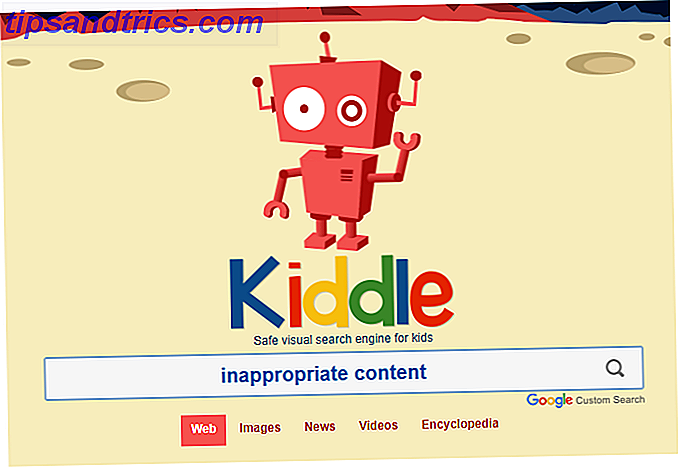
Zoodles é um serviço que oferece centenas de jogos gratuitos, vídeos, livros e outros conteúdos para crianças. Estes vêm de vários sites que não apresentam nenhum conteúdo inadequado. É um serviço gratuito, mas você pode atualizar para a versão Premium para recursos extras.
Se seus filhos querem acompanhar as notícias, confira os melhores sites de notícias para crianças 8 Websites seguros para crianças, onde as crianças podem aproveitar as notícias recentes 8 Websites seguros para crianças, onde as crianças podem aproveitar as notícias recentes Não há notícias como más notícias. Eu não acho que uma dieta de más notícias seja certa para as crianças antes que elas atinjam a idade certa. De acordo, você não pode manter os ventos ruins longe, mas apenas ... Leia Mais.
Valor: os sites para crianças são uma ótima maneira de apresentar as crianças à Internet sem expor todas as coisas por aí. Você provavelmente precisará permitir que eles acessem mais sites do que apenas esses, mas eles fazem boas homepages.
2.5 Suítes de Segurança de Terceiros
A maioria das outras ferramentas desta lista não custa nada. Mas se você quiser investir em um pacote de segurança completo para proteger seus filhos, abordamos sete das melhores 7 Ferramentas de segurança familiar on-line para manter seus filhos seguros 7 Ferramentas de segurança familiar Para manter seus filhos seguros on-line Como o mundo real, o Internet às vezes pode ser um lugar assustador para seus filhos. Existem alguns ótimos aplicativos e ferramentas para mantê-los seguros; Aqui estão alguns que achamos que são os melhores. Consulte Mais informação . Essas soluções, como o Net Nanny, permitem que você instale o software em todos os dispositivos que seus filhos usam, bloqueiam sites inadequados, monitoram seu uso e muito mais.
Você pode obter a maioria dos mesmos resultados usando os outros métodos aqui, mas se você precisar de uma solução pronta, essas suítes farão bem o trabalho.
Vale a pena tentar? Pagar por uma suíte de segurança realmente não vale a pena. Você pode obter proteção gratuita em casa usando outros métodos, e a configuração do pacote pago levará pelo menos o mesmo tempo.
2.6 Proteção do roteador
Dependendo do seu roteador, você tem várias ferramentas disponíveis para filtrar o uso da Internet no nível da rede. Como o seu roteador lida com todo o tráfego que sai dos dispositivos da sua família, os controles que você define nele funcionam independentemente do dispositivo ou navegador que seu filho está usando.
A maioria dos roteadores permite que você faça login por meio de um painel da web - ou às vezes um aplicativo - e gerencie suas configurações. Nós cobrimos as configurações mais importantes para ajustar o controle dos pais 4 maneiras de gerenciar o uso de Internet de seus filhos com seu roteador 4 maneiras de gerenciar o uso de Internet de seus filhos com o roteador Como você se certifica de que seus filhos estão realmente em seus quarto dormindo em uma noite de escola, e não ficar acordado a noite toda streaming de vídeos na Internet? Consulte Mais informação . De bloquear certos sites para registrar seu tráfego, você pode fazer muito através do seu roteador.
Veredicto: se o seu roteador oferecer suporte a eles, certamente reserve alguns instantes para ativar o controle dos pais. Mantenha uma senha forte em seu roteador Como configurar seu roteador para tornar sua rede doméstica realmente segura Como configurar seu roteador para tornar sua rede doméstica realmente segura As configurações padrão do roteador colocam sua rede em risco, permitindo que estranhos usuários usem a largura de banda e potencialmente cometam crimes . Use nosso resumo para definir suas configurações padrão do roteador para impedir o acesso não autorizado à sua rede. Leia mais e seus filhos não terão uma maneira fácil de contornar o que você configurou.
2, 7 DNS Amiga da Criança
Semelhante ao ajuste das configurações do roteador está mudando o seu provedor de DNS. Se você não sabia, DNS significa Domain Name System e traduz nomes de sites 5 Nifty maneiras de usar o DNS para sua vantagem 5 Nifty maneiras de usar o DNS para sua vantagem Uma das partes mais subestimado da internet é o sistema de nomes de domínio. O DNS é geralmente chamado de agenda da Internet, mas é muito mais do que apenas um serviço de pesquisa. Leia mais (como google.com) em endereços IP (como 123.456.7.8) que seu navegador pode acessar. Por padrão, o DNS é tratado pelo seu ISP, mas você pode substituí-lo por um serviço de terceiros. DNS alternativo já é mais seguro do que o padrão 4 razões pelas quais a utilização de servidores DNS de terceiros é mais segura 4 razões pelas quais a utilização de servidores DNS de terceiros é mais segura Por que a mudança de DNS é uma boa ideia? Quais benefícios de segurança isso traz? Pode realmente tornar suas atividades online mais seguras? Leia Mais, mas existem provedores DNS especiais projetados para manter as crianças seguras 5 Servidores DNS Garantidos para Melhorar Sua Segurança Online 5 Servidores DNS Garantidos para Melhorar Sua Segurança Online Alterar seu provedor DNS pode melhorar drasticamente as defesas do seu computador contra ameaças online - mas que deve você escolhe? Mostramos cinco provedores de DNS para os quais você pode mudar hoje. Consulte Mais informação .
Um dos mais populares é o OpenDNS. Eles oferecem um serviço gratuito do Family Shield que é configurado para bloquear conteúdo impróprio. É super fácil de usar: clique no Guia de Configuração em OpenDNS Family Shield e anote os dois endereços IP listados. É melhor configurar seu roteador para usar essas configurações de DNS para que todos os dispositivos da sua rede os usem - senão você terá que configurar cada dispositivo individualmente.
Siga as instruções para os roteadores domésticos e você terá o OpenDNS configurado para filtrar todo o tráfego na sua rede em minutos.
Valor: Juntamente com os controles do sistema operacional, essa é provavelmente a opção de filtragem de Internet mais poderosa que você tem. Filtrar automaticamente milhares de sites inadequados de cinco minutos de trabalho é extremamente útil.
2.8 Limitando o tempo de tela
Muitos dos métodos discutidos incluem uma opção para limitar o tempo de tela. Se você precisa de uma solução mais poderosa, abordamos as melhores ferramentas para evitar que as crianças usem o computador em demasia As melhores ferramentas para limitar o tempo de tela on-line dos seus filhos O tempo que as crianças passam on-line é tão importante quanto o que eles vêem. Estas são as melhores ferramentas para limitar o tempo de tela do seu filho na internet e no seu dispositivo móvel. Consulte Mais informação .
Nossa opinião: se seus filhos tiverem problemas com o uso de dispositivos com muita frequência, vale a pena experimentar um deles.
2.9 Educar e conversar com seu filho
Mesmo que tudo acima seja útil, nada pode substituir sentar e ter uma conversa honesta com seus filhos. Obviamente, o que você discute dependerá da idade deles, mas ser honesto é importante . Fale sobre o quão incrível a internet é Os melhores sites da Internet Os melhores sites da Internet Uma lista enorme dos melhores sites da Internet, em quatorze categorias úteis. Estes são considerados os melhores sites que vão te dar o que você precisa. Leia mais e como isso permite que você faça muito. Mas também que eles saibam que, assim como o "mundo real", existem muitos lugares ruins e inseguros on-line que eles não deveriam ir.
Definir o controle dos pais para a sua banda larga em casa é um bom começo, mas os pais ainda precisam conversar com seus filhos. #esafety https://t.co/q0PSkcmNT2
- Beny Ittyavirah (@benittyavirah) 4 de outubro de 2016
Garanta aos seus filhos que eles podem vir até você sempre que virem algo on-line que os deixe desconfortáveis. Como conversar com as crianças sobre os sexos (de acordo com especialistas) O sexo é um problema crescente entre os adolescentes. Mas como você aborda o assunto? Quais informações os pais devem transmitir para seus filhos? Aqui está o melhor conselho de especialistas. Consulte Mais informação . Compartilhe com eles seus limites esperados e limites no tempo de tela. Com as ferramentas em funcionamento para fazer o backup - sem exigir cegamente - as regras que você discutiu, é menos provável que seus filhos se ressintem.
Palavra final: Nenhum controle técnico pode substituir uma conversa honesta com seus filhos.
3. Específicos do Dispositivo
Os métodos acima permitirão que você controle praticamente qualquer computador desktop / laptop ou smartphone. Mas e quanto a proteger seus filhos (ou o seu próprio jogo salva Como Proteger seu Jogo Poupa em Qualquer Sistema Como Proteger Seu Jogo Poupa em Qualquer Sistema Se você já perdeu um jogo salvo em uma queda de energia ou corrupção, você sabe como Aqui está como ter certeza de que você nunca perderá os dados salvos novamente. Leia mais) sobre a infinidade de outros dispositivos? Vamos dar uma olhada em alguns dos mais populares.
3.1 Controles dos Pais do 3DS
A portabilidade da Nintendo 3DS e a sua fantástica biblioteca de jogos 25 Jogos da Nintendo 3DS que são essenciais para qualquer colecção 25 Jogos da Nintendo 3DS que são essenciais para qualquer colecção O 3DS tem uma série de excelentes jogos. Não sabe por onde começar? Aqui estão os 25 melhores títulos do sistema, com algo para fãs de todos os gêneros. Leia mais torná-lo uma escolha popular para os jovens jogadores. Usando o controle dos pais, você pode bloquear alguns recursos com um PIN. Selecione Configurações do sistema no menu inicial 3DS e escolha Controle dos pais . Siga as instruções para criar um PIN de controle dos pais, definir uma pergunta de backup e adicionar um endereço de e-mail que possa redefinir seu PIN.
Uma vez no lugar, o controle dos pais do 3DS pode restringir os jogos com base na classificação, bloquear o navegador da Internet e / ou o Miiverse, desativar imagens 3D para sistemas aplicáveis e muito mais. Habilitar o controle dos pais também impedirá que algumas configurações, como alterar as opções da Internet, funcionem.
3, 2 Nintendo Switch
The Nintendo Switch (revisão Nintendo Switch Review: jogar Zelda no banheiro Nintendo Switch comentário: jogar Zelda no vaso sanitário de volta da Nintendo, reinventando-se após o desempenho sombrio do Wii U. O Switch é uma combinação de desempenho de console em casa em um portátil pacote - as melhores partes das marcas Wii e DS Leia mais), fornece um aplicativo de smartphone para gerenciar o controle dos pais. Você pode inicializá-los no sistema e gerenciá-los posteriormente em seu telefone.
Para começar, vá para as Configurações do sistema no menu Comutador e, em seguida, role até Controles dos pais> Configurações dos controles dos pais . Escolha Usar este console e, em seguida, Nível de restrição . Você pode selecionar um nível predefinido com base na idade do seu filho ou alterá-lo manualmente. Também suporta a restrição de jogos com base na classificação e bloqueio de comunicação com outros jogadores. Uma vez feito, selecione Salvar> OK e defina um PIN para proteger os controles.
Depois, você pode baixar o aplicativo Switch Parental Controls para Android ou iOS. Em seguida, siga as instruções da Nintendo para vincular o aplicativo ao seu console do Switch.
3, 3 PS4
O PS4 permite que você restrinja não apenas jogos, mas também outros recursos do sistema, como reproduzir discos Blu-Ray e usar o navegador da web. Para começar, selecione Configurações no menu inicial do PS4. Em seguida, visite Controles dos pais> Restringir o uso dos recursos do PS4 . Você verá uma solicitação para inserir sua senha de controle dos pais - o padrão é 0000 . Certifique-se de clicar em Alterar senha quando terminar para que ela não seja deixada como padrão.
Aqui você pode desativar os recursos listados acima e impedir que seu filho faça login no PS4 com uma nova conta. Selecione Jogos para ajustar a classificação dos jogos que seu filho pode jogar 7 Jogos Todos os proprietários de PlayStation 4 devem comprar 7 jogos Todos os proprietários de PlayStation 4 devem comprar Tem um novo PS4 para o Natal? Precisa de alguns jogos para jogar? Aqui estão alguns jogos que cada dono do PS4 deve possuir! Consulte Mais informação . A Sony usa um sistema de “nível” um tanto confuso para estes - quanto maior o nível, menos restritivo é o controle.
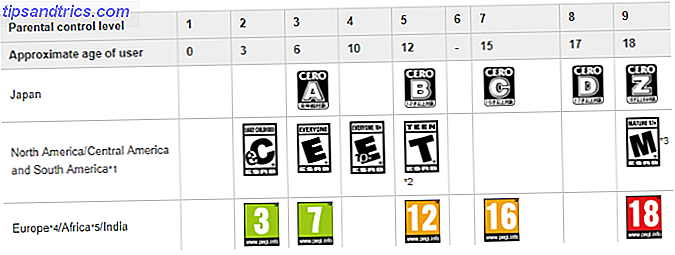
Percorra-os e encontre o melhor para a idade do seu filho - por exemplo, o Nível 5: 12 anos ou Mais (Aproximação) permitirá jogos até uma classificação para Adolescentes. Selecione Disco Blu-ray / DVD para definir uma restrição semelhante em filmes.
Para definir um PIN em sua própria conta para que seu filho não possa fazer login como você, acesse Configurações> Usuários> Configurações de login> Gerenciamento de senha e adicione um código para restringir seu perfil. Observe que isso é diferente do código de controle dos pais.
3.4 Xbox One
O Xbox One oferece um conjunto semelhante de controles. Nós cobrimos o básico em nosso guia para configurações úteis do Xbox One 10 Configurações úteis do Xbox One que você pode ter perdido 10 Configurações úteis do Xbox One que você pode perder Se você tiver um Xbox One, você deve saber sobre essas configurações úteis ocultas no seu console . Aqui estão dez você pode usar para ajustar o Xbox ao seu gosto. Consulte Mais informação . Ao contrário do PS4, que usa controles em todo o console, o Xbox One só permite que você promulgue restrições em contas individuais. Assim, você precisará adicionar uma conta filha ao seu sistema, se ainda não tiver feito isso.
Se seu filho ainda não tiver sua própria conta do Xbox One, pressione o botão Xbox no controlador para ir para o menu inicial. Toque à esquerda para abrir o menu e, em seguida, clique no ícone Configurações . Escolha Todas as Configurações e acesse a guia Conta à esquerda. Clique em Família e, em seguida, em Adicionar à família .
Agora, você pode escolher uma conta existente em seu sistema para se tornar uma conta secundária. Se você não tiver outras contas, clique em Adicionar novo . Faça com que seu filho entre com sua conta da Microsoft existente 5 Dicas de segurança a serem consideradas ao usar uma conta da Microsoft Não é possível usar grande parte da nova interface de usuário do Windows 8 sem uma conta da Microsoft. A conta para entrar no seu computador agora é uma conta online. Isso levanta preocupações de segurança. Leia mais ou crie um novo, se necessário. Em seguida, passe pelo processo de configuração padrão de uma nova conta do Xbox. Selecione Adicionar à família para adicioná-lo como uma conta secundária.
Depois de adicionar a conta, vá para Configurações> Família e clique na conta apropriada. Você pode gerenciar a privacidade e a segurança on-line para restringir os recursos de comunicação, o acesso ao conteúdo para bloquear determinados jogos e aplicativos e a filtragem da Web para bloquear sites ao usar o Edge.
Agora, se seu filho tentar executar uma ação bloqueada, você precisará inserir sua senha para permitir isso.
3, 5 Kindle Fire
Cobrimos o Android e o iOS antes, mas o Kindle Fire é um pouco diferente. Enquanto você não pode querer comprar um fogo para seus filhos Por que você não deve comprar uma Amazon Fire Tablet para seus filhos Por que você não deve comprar uma Amazon Fire Tablet para seus filhos Seus filhos estão felizes com o tablet Amazon Fire? Talvez você esteja pensando em comprar um. Veja por que você não deveria e por que os proprietários existentes devem mover seus filhos para um tablet real. Leia mais para começar, aqueles que já têm um podem configurar o controle dos pais para esses dispositivos amigáveis para crianças.
Para começar, deslize para baixo a partir da parte superior da tela e toque em Configurações, em seguida, em Controle dos Pais . Aperte o botão para ativar o controle dos pais, depois insira e confirme uma senha. Depois de fazer isso, dê uma olhada nas opções disponíveis. Você pode desativar o navegador da Web, a câmera, o compartilhamento em redes sociais e muito mais. Se quiser, você pode até mesmo desativar a conexão ao Wi-Fi para realmente bloquear o dispositivo.
Uma alternativa aos tablets Fire é a criação de um perfil exclusivo para o seu filho. Abra as Configurações novamente e vá para a Biblioteca de Perfis e da Família . Toque em Adicionar um perfil filho e você pode adicionar uma conta especial para uma criança (com uma interface simplificada) ou um perfil adolescente (com uma interface padrão). Com essas contas, você pode configurar limites diários, exigir que eles leiam antes de aproveitar o entretenimento ou limitar certas atividades. Assim, o Fire é na verdade uma das melhores plataformas para criar um perfil especial para crianças.
@amazon pregou com a edição infantil do Kindle Fire. Controles dos pais, filtros de conteúdo e limites de uso são extremamente importantes. Além disso, barato!
- Andrew Miller (@AndrewCMiller) 14 de dezembro de 2016
Para mudar de conta, puxe para baixo a partir do topo da tela e toque no ícone do perfil no canto superior direito. Abra o aplicativo FreeTime para visualizar informações sobre o uso do seu filho.
4. Conclusão: agora você está no controle
A essa altura, você está ciente das várias formas de controle dos pais e de como ativá-las em todos os seus dispositivos. Antes de fecharmos, vamos discutir rapidamente alguns pontos finais.
4.1 Controles dos pais com vários filhos
Depois de configurar os controles dos pais, você pode se perguntar sobre as melhores maneiras de gerenciá-los com vários filhos, especialmente crianças de diferentes idades. Infelizmente, é um pouco difícil de responder, pois varia de acordo com o dispositivo.
Algumas plataformas, como o tablet Fire da Amazon, o Xbox One e o macOS permitem gerenciar perfis individuais de cada um de seus filhos. Para isso, recomendamos a criação de uma conta exclusiva para cada criança. Talvez seu filho de 14 anos possa jogar jogos classificados como Teen no Xbox, mas você quer restringir um jogo de seis anos a jogos com classificação para todos. 5 Jogos de vídeo para crianças que você também gostará 5 videogames infantis que você terá Desfrute também Assim como você curte tanto o filme de animação quanto as crianças, o mundo dos videogames tem ótimos títulos que atraem através das idades. Consulte Mais informação . Você pode ajustar seus perfis para atender às necessidades exclusivas de cada pessoa.
Recebi dois fogos Kindle para crianças de 6 e 9 anos, com o objetivo de mais leitura e menos youtube. sinto que eu poderia escrever uma tese sobre o controle parental
- garyorenstein (@garyorenstein) 7 de junho de 2016
Outras formas de controle parental funcionam em todo o sistema, como o PS4 ou o iOS. Nesses, uma vez que você definir uma restrição, todos os usuários do dispositivo terão que passar pela restrição ou saber a senha para substituí-la. Nesses casos, recomendamos configurar o controle para proteger a pessoa mais jovem usando o dispositivo e substituí-lo quando necessário.
Suponha que você tenha os controles dos pais definidos no seu PS4 para que seu filho de seis anos não jogue jogos inapropriados. Você está bem com seu filho de 14 anos jogando jogos com classificação para adolescentes, então você terá que confiar nele com a senha ou inseri-lo quando ele quiser jogar.
No final, o controle dos pais nem sempre é super conveniente. Mas é mais importante proteger seus filhos.
4.2 Esteja ciente das soluções alternativas
Nós mencionamos algumas armadilhas acima, por isso é claro que as crianças inteligentes podem contornar o controle dos pais 7 maneiras que seus filhos podem ignorar o software de controle dos pais 7 maneiras que seus filhos podem ignorar o software de controle dos pais Só porque você instalou uma rede de segurança no software de controle parental Isso significa que seus filhos não encontrarão uma maneira de navegar por ele. Veja como eles farão isso! Consulte Mais informação . Independentemente de métodos básicos como desinstalar extensões de navegador ou usar um dispositivo diferente ou métodos mais desonestos, como passar por um servidor proxy ou redefinir opções de dispositivo, eles podem encontrar um caminho.
O melhor antídoto para esse problema em potencial é a comunicação com seus filhos. Obviamente, você não quer explicitar como derrotar os controles, mas que eles saibam que você os possui para mantê-los seguros. Esteja aberto a seus pedidos para desbloquear o conteúdo. Quanto menos draconiano você for, menor a probabilidade de seus filhos tentarem se esgueirar pelos controles dos pais.
4.3 Resumo e Recomendações
Oferecemos dicas e sugestões em todo o artigo, mas caso você não tenha superado tudo, aqui está um resumo das nossas recomendações para configurar o controle dos pais:
- A filtragem de DNS é fácil, gratuita e bloqueia toneladas de conteúdo impróprio com pouco esforço . A estratégia de criação de filhos de todos é diferente, mas muitos não se oporão ao bloqueio de pornografia, jogos de azar e outros sites perigosos. Quais websites são mais prováveis de infectar você com malware? Quais sites são mais propensos a infectar você com malware? Você pode pensar que sites pornográficos, a Dark Web ou outros sites desagradáveis são os locais mais prováveis para que seu computador seja infectado por malware. Mas você estaria errado. Leia mais de suas casas. Este é um bom passo para qualquer família.
- Use os controles do sistema operacional que são melhores para você . Após a filtragem de DNS, o próximo melhor nível é o controle do sistema operacional. Aproveite os limites de tempo, o bloqueio de sites e as funções de manutenção de registro do Windows e do MacOS. Eles não custam nada e não são facilmente derrotados por crianças.
- Para outros dispositivos, use os controles dos pais conforme necessário . Se seu filho brinca regularmente com seu tablet quando você não está prestando atenção, provavelmente você deve configurar o controle dos pais. Mas se o seu filho realmente não joga videogame, não há muito motivo para se incomodar com o controle dos pais no seu PS4. Apenas esconda os jogos com classificação para adultos.
- Você realmente não precisa de extensões de navegador ou pacotes de segurança . As extensões do navegador são fáceis de remover e o software completo é caro. Alguns oferecem ótimos recursos, mas para a maioria das pessoas eles não valem a pena pagar.
- Quais sites você permitir e bloquear é com você . Alguns pais vão querer criar uma lista de sites aprovados e bloquear todo o resto, temendo que seus filhos encontrem conteúdo explícito, mesmo em sites como a Wikipédia. Outros querem bloquear os piores criminosos, mas não se importam com os filhos navegando na Internet.
- Converse com seus filhos . Com tudo o que dissemos aqui, ser aberto e honesto é fundamental.
5. Qual é a configuração do seu controle dos pais?
Isso é tudo que você precisa saber sobre o controle dos pais! Agora você está pronto para configurá-los, configurá-los e aplicá-los conforme necessário. Espero que os controles oferecidos para os dispositivos que você usa sejam úteis para sua família. Juntamente com a parentalidade adequada, o controle dos pais é incrível para permitir que as crianças aproveitem os incríveis dispositivos que usamos todos os dias, mantendo-os seguros. E eles economizam muito trabalho!
Para ler mais, confira o que os adolescentes não querem que os pais saibam que eles usam seus telefones para o que seu adolescente não quer que você saiba que eles usam seu telefone para o que seu adolescente não quer que você saiba que eles usam seu telefone para Não é nenhum segredo que o uso de mídia social é desenfreado entre os adolescentes - mas o que exatamente eles estão fazendo quando estão olhando para seu telefone ou computador durante todo o dia? Leia mais, e maneiras pelas quais você pode se educar sobre videogames 4 maneiras que os pais podem se educar em videogames 4 maneiras de os pais aprenderem sobre videogames A única maneira de os pais protegerem seus filhos jogando videogames com os quais não concordam é educando-se sobre eles. Afinal, é impossível policiar algo sem primeiro entender. Felizmente lá ... Leia Mais.
Qual é a sua estratégia de controle parental? Você sabia sobre todos os métodos que discutimos? Pais, queremos ouvir o que você pensa nos comentários!